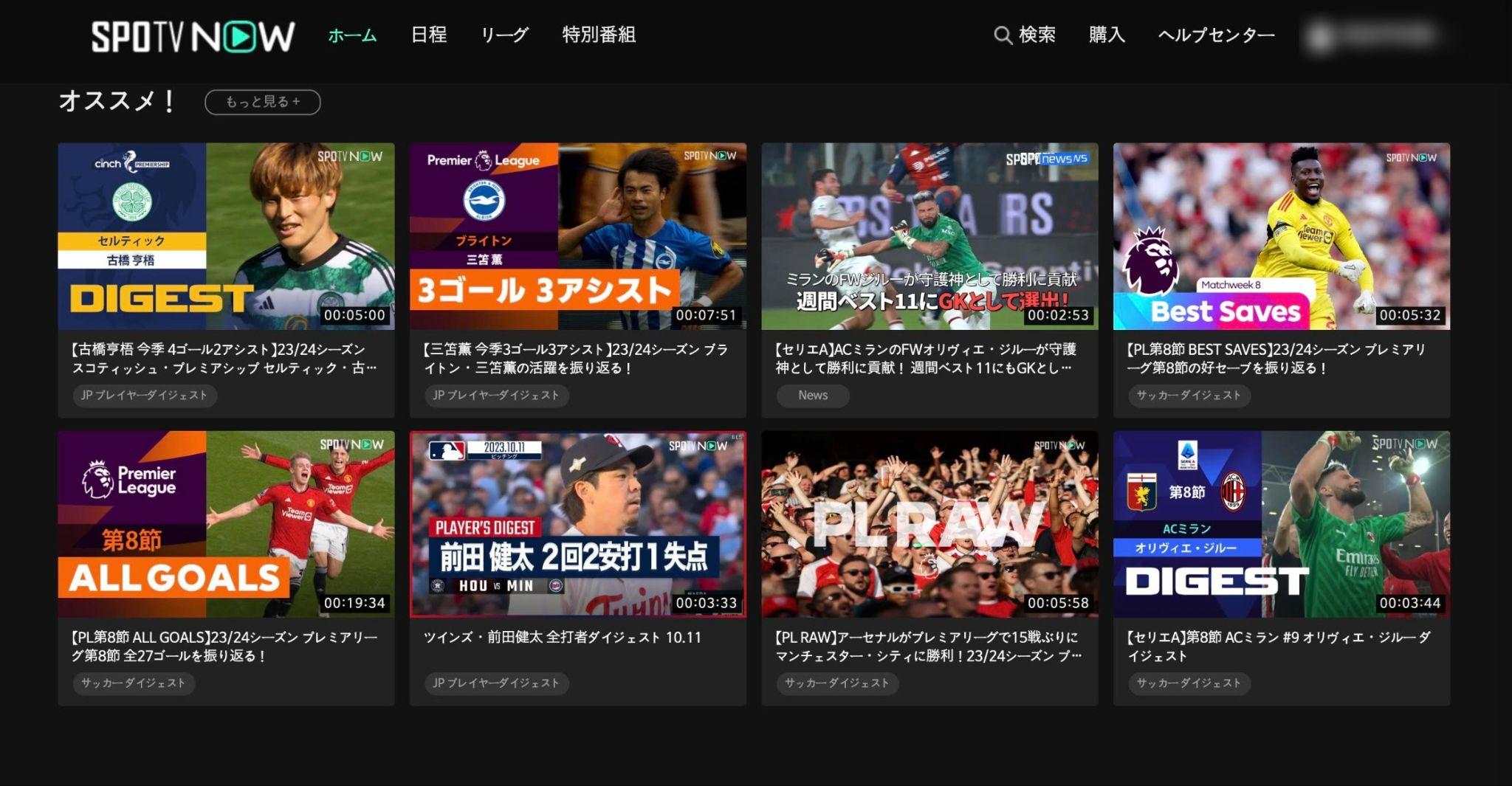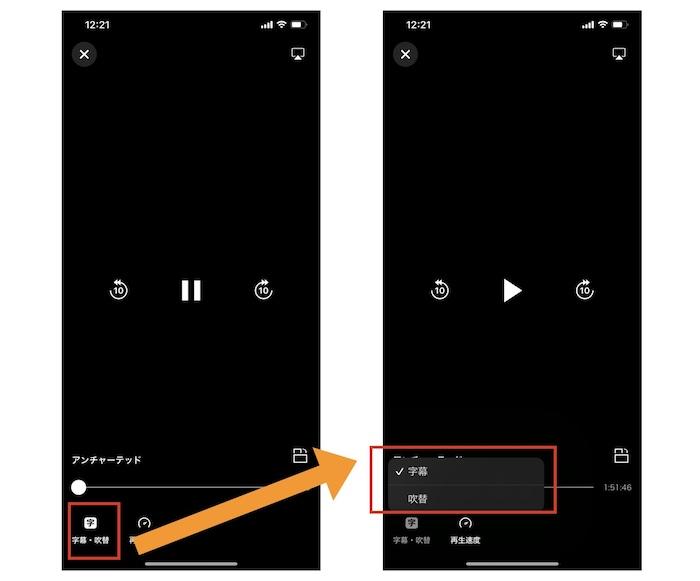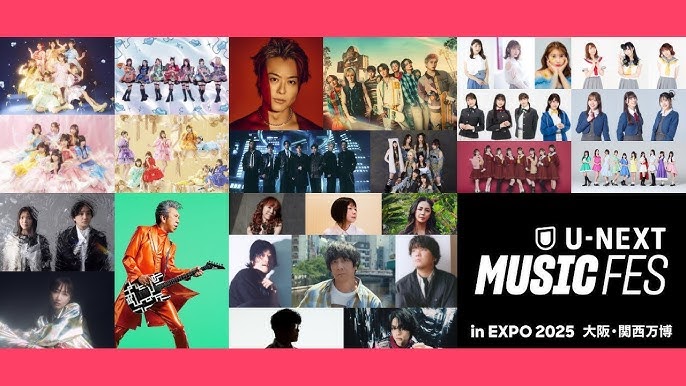U-NEXTの動画ダウンロードの保存先は変更できる?|他のプレイヤーで再生できないのは、どう解決?
この記事で、U-NEXT動画配信サイトから、ダウンロードする動画の保存先はどこにあるか、変更できるかと知りたい人に、基本的な情報を紹介していきます。その情報以外、もし、U-NEXTから複数のデバイスで自由に保存して、保存先を自由に選択したい方がいれば、関連する疑問にも答えを得られるかもしれません。
U-NEXT公式アプリの保存先、ダウンロード機能に関わる情報
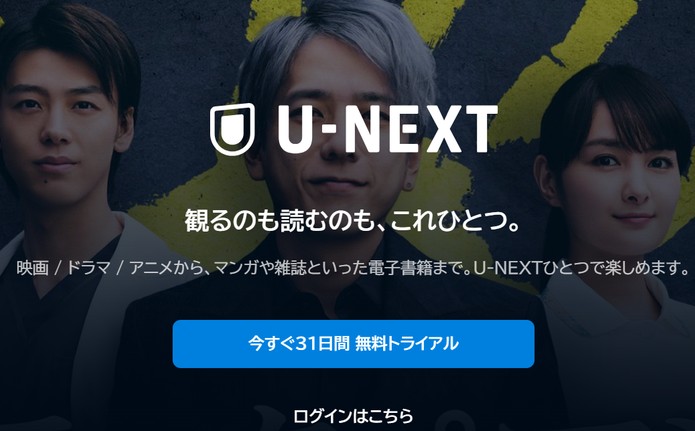
まず、説明する必要があるのは、多くの動画配信サイトと同じように、U-NEXTの動画ダウンロード機能もモバイル端末に限られるものです。つまり、PCの動画サイトで、他のツールを使うしか、サイト自身が持っている機能でダウンロードする方法はありません。
それでは、公式アプリでの保存先またはダウンロード機能の情報について、紹介させてもらいます。
- 保存先は端末で異なります。
- Androidは内部ストレージ/SDカードを選択可。
- iPhone/iPadはアプリ内のみで変更不可。
- PCの公式機能では保存できません。
1.U-NEXTダウンロードの保存先はどこに?変更できる?
モバイル端末に限定される一方、ダウンロードする動画の保存先もAndroid/IOSによって、違います。
もし、設定しないまま、デフォルトの設定でダウンロードすると、AndroidもIOSもダウンロードした動画がデバイスの内部ストレージに保存されます。
残念ながら、保存先を変更できるのはAndroidだけです。IOSはシステムのセキュリティなどの特徴によって、その機能がないのです。
端末別の保存先・変更可否
| 端末 | 保存先 | 保存先の変更 | SDカード保存 |
|---|---|---|---|
| Android | 内部ストレージまたはSDカード | 可 | 可(対応端末) |
| iPhone/iPad | アプリ内のみ | 不可 | 不可 |
| PC(公式) | ダウンロード保存不可 | — | — |
2.U-NEXTダウンロードの保存先を変更する方法を詳細に紹介
ダウンロード機能はAndroidアプリ限定なので、保存先というのも公式アプリを通して変えるしかないわけです。
ですので、公式アプリをダウンロードして、インストールしてから、次の手順をご参照ください。
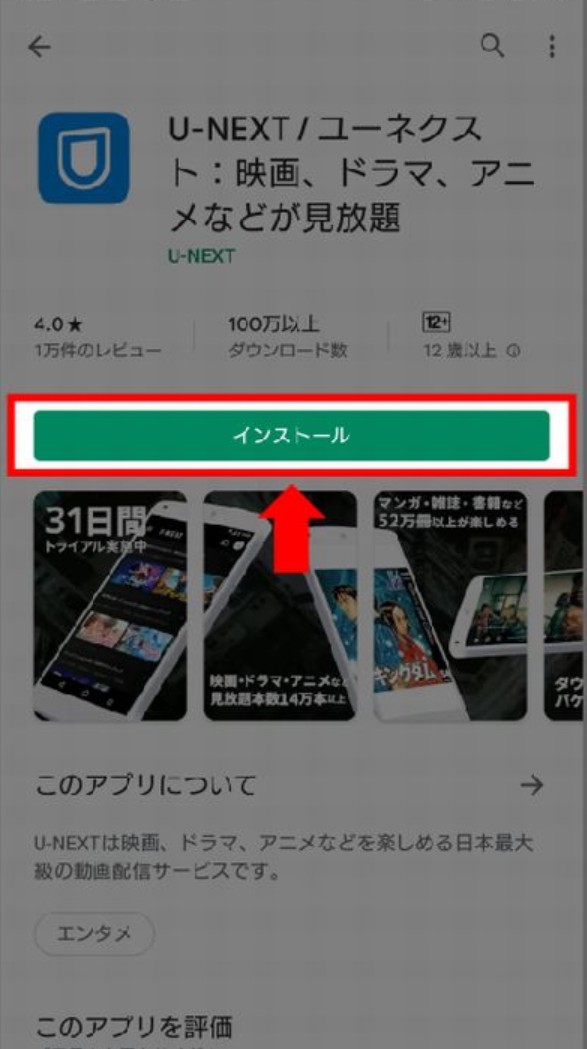
(1)アプリを開いて、ログインします。
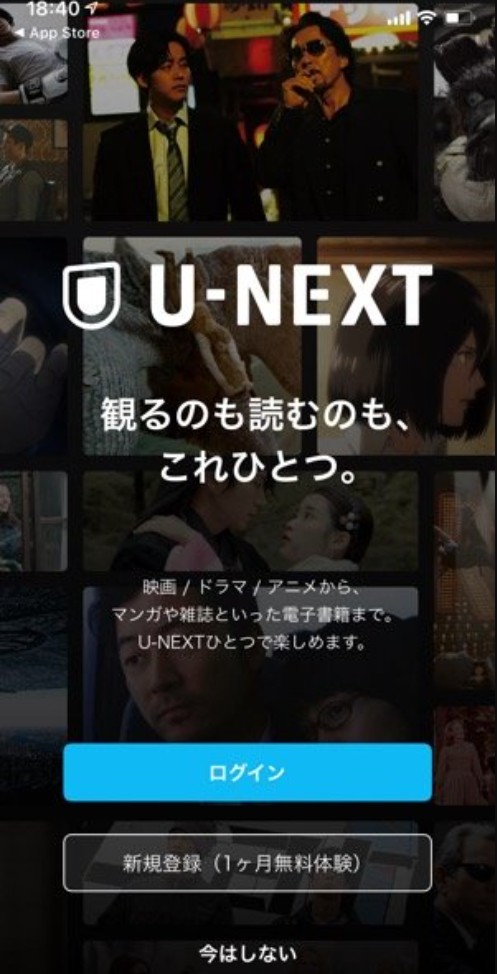
(2)右上の「マイページ」のアイコンをタップすると、「アプリ設定」が見えます。
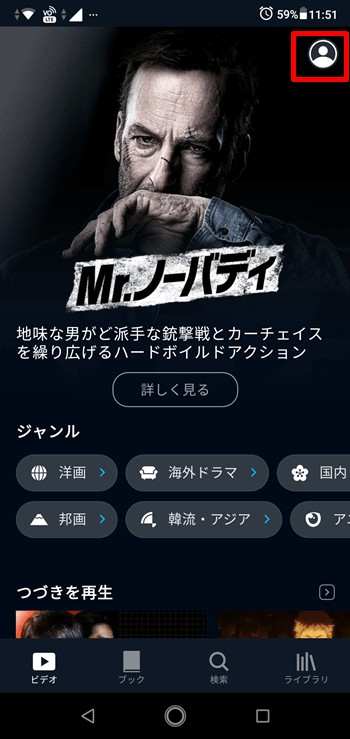
(3)「アプリ設定」を開いて、「プレイヤー設定」に含まれる「ダウンロード設定」が見えます。
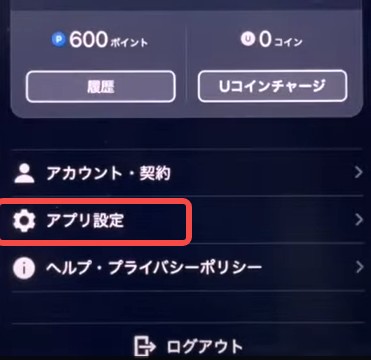
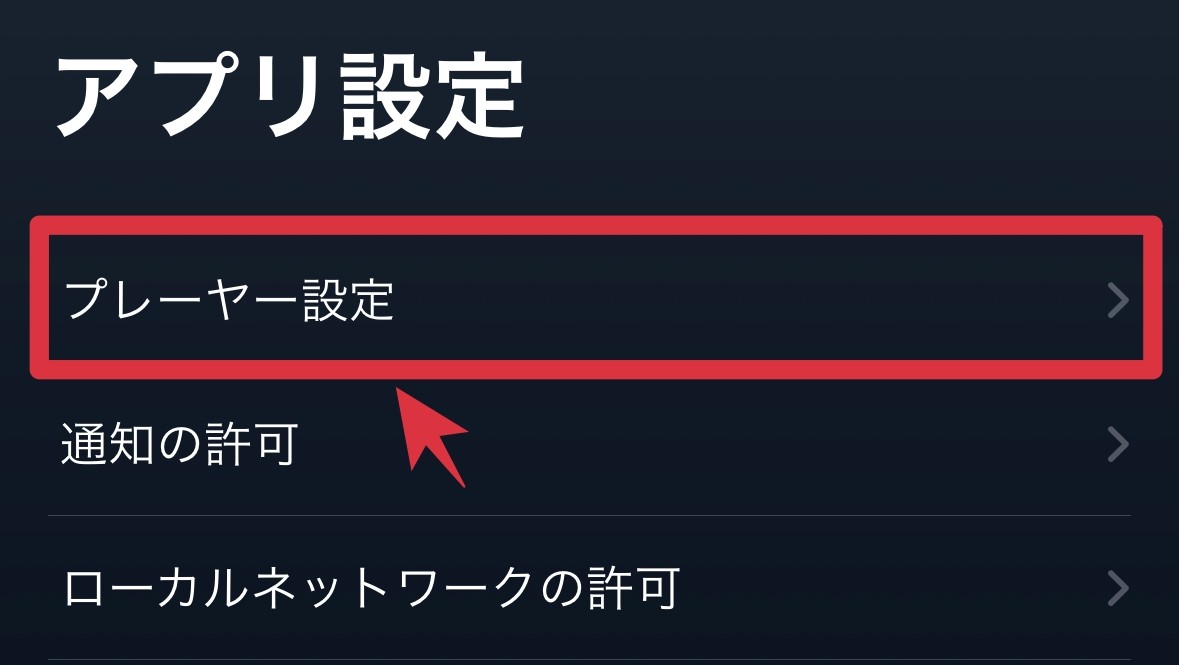
(4)「ダウンロード設定」の「保存先」をタップして、SDカードが挿入されているだけで、保存先は「内部ストレージ」か「SDカード」に変更できます。
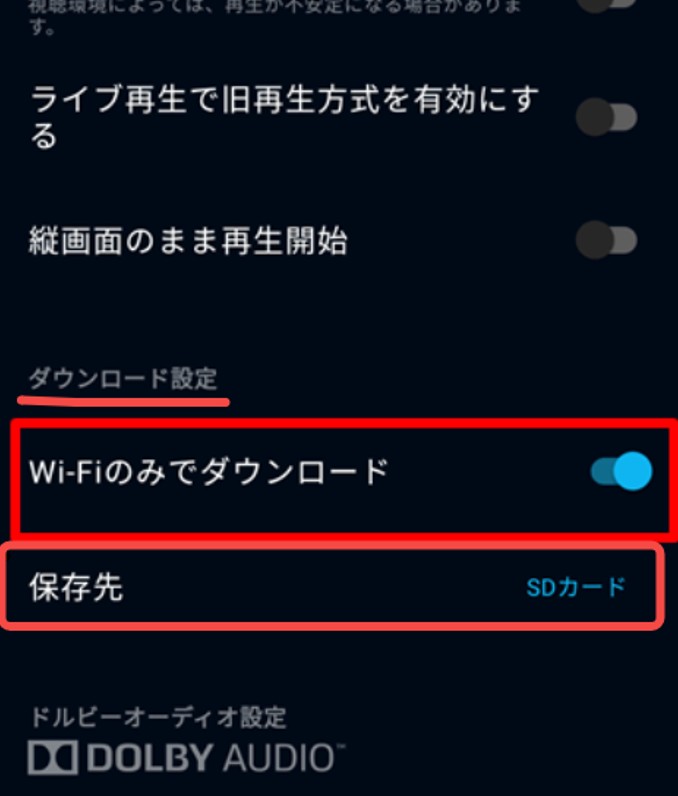
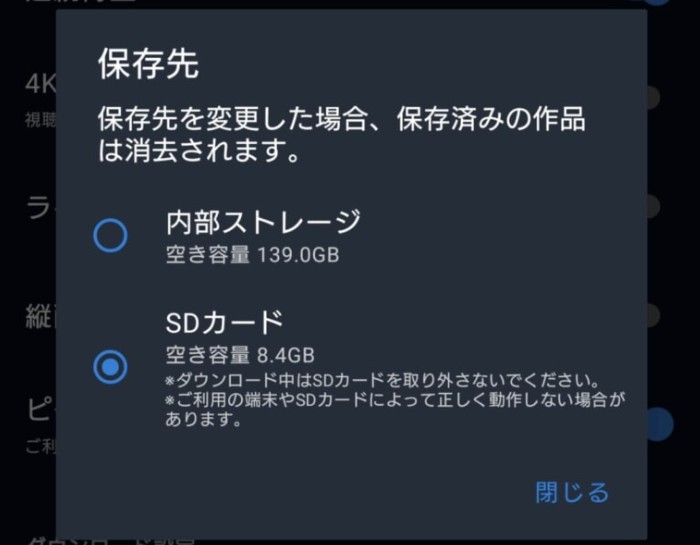
このような変更ができるので、ダウンロードする前に、ストレージとカードの空き容量が足りるかどうか確認しておいたほうがいいです。
(5)ダウンロード済みの動画はアプリの右下の「ライブラリ」>「ダウンロード済み」のところで確認できます。
U-NEXTの保存先を変更する手順
- アプリを開き、U-NEXTにログインする。
- 右上のマイページを開き、「アプリ設定」を選ぶ。
- 「プレイヤー設定」>「ダウンロード設定」を開く。
- 「保存先」をタップし、「内部ストレージ」または「SDカード」を選択する。
- 事前にストレージ/SDの空き容量を確認する。
- 右下「ライブラリ」>「ダウンロード済み」で保存内容を確認する。
3.U-NEXT保存先に関わる困りごと、注意点
(1)U-NEXTアプリで保存する動画は保存先をSDカードへ保存できるが、自由に移動・再生できない
U-NEXTの動画の保存先を変えて、ダウンロードした動画を他の場所に移して、他のプレイヤーで再生することはできません。
それはU-NEXTが用いている暗号化技術による問題なのです。U-NEXTからダウンロードした動画は、全部タグを付けられて、暗号化されるものですので、U-NEXT動画のDRMを解除しない限り、保存先を変更したり、別のプレイヤーで再生したりすることができません。多くの場合は、U-NEXTからダウンロードした動画は、公式アプリ内しか再生できません。
(2)保存先の動画には保存・視聴期限がある
ダウンロードした動画はあと数日で、急に再生できないといった困りごとも偶にあります。それはU-NEXTの視聴制限の一つなのです。ダウンロードした動画は視聴制限の48時間を過ぎると、見られなくなります。
それは端末の保存先に関係がありませんが、期限がまだ切れていなければ、再生できない時、ダウンロードや保存中にエラーやファイル破損がないか確認したほうがいいでしょう。ダウンロード中の保存先の変更、SDカードの取り出しなどは確かにファイルの破損を引き起こす可能性があるからです。
(3)U-NEXT動画の保存先は絶対変更できないわけではない
公式アプリのダウンロード機能の保存先は自由に変更できないが、外部ツールを活用すれば自在に変更可能。以下、U-NEXT自身が持っているダウンロード機能の制限をだいぶ回避して、ファイルを自由に保存できるツールをご紹介します。
保存先に関するよくある質問
Q: 動画はどこに保存されますか?
Androidは内部ストレージ/SDカードを選択可。iPhone/iPadはアプリ内のみ。端末のギャラリー等からは見えません。
Q: 保存先は自由に変更できますか?
公式アプリではAndroidのみ設定で切替可。iOSは不可。ダウンロード済みファイルの移動や外部プレイヤー再生はできません。
Q: SDカードに保存できますか?
Androidで対応端末なら可。保存中の取り外しや保存先変更は破損の原因。完了後に操作し、再生できない時は再保存を。
Q: 視聴期限はありますか?
多くの作品はダウンロード後48時間で再生不可に。期限内でも再生できない場合は再ダウンロードやエラーの有無を確認。
Q: 漫画・書籍も保存できますか?
電子書籍はアプリ内での閲覧に限られます。保存はアプリ内のみで、他アプリや端末フォルダへ移して読むことはできません。
Q: PCに保存できますか?
PC/ブラウザではダウンロード不可。保存はスマホ/タブレットの公式アプリ機能に限定されます。
U-NEXT動画の保存先を変更できるダウンロードソフト【おすすめ】
外部ツールを活用すれば、U-NEXT動画の保存先をPCにすることができます。この目的を達成するには、U-NEXT動画のDRMを解除してMP4形式など汎用性の高いものに変換する必要があります。後で、PCに保存したU-NEXTの動画をAndroidかIOSの端末に転送すれば、自由に保存先を変更して動画を再生できます。
今回オススメのソフトウェアはStreamFab U-NEXT ダウンローダーです。
StreamFab U-NEXT ダウンローダー
StreamFab U-NEXT ダウンローダーはU-NEXTから動画をMP4形式で保存するプロのソフトウェア、高成功率と高速でコンテンツを永久に保存するのは魅力。パソコンでしか利用できないが、公式ダウンロード機能の制限を補い、ダウンロード済みのU-NEXT動画はDRMフリーなので、保存先を変更したり、スマホにしたりする事ができます。更にダウンロードしたユーネクスト動画をDVDに焼いてもOK。
シリーズ作品でも一気にダウンロード可能、音声・字幕の言語を選択でき、吹替版と字幕版両方サポートしています。最大4K画質の動画に対応しており、EAC3 5.1/AAC 2.0のオーデイオを取得します。メタデータもついたため、保存済みの動画をフォルダ事に分けるから管理しやすい。
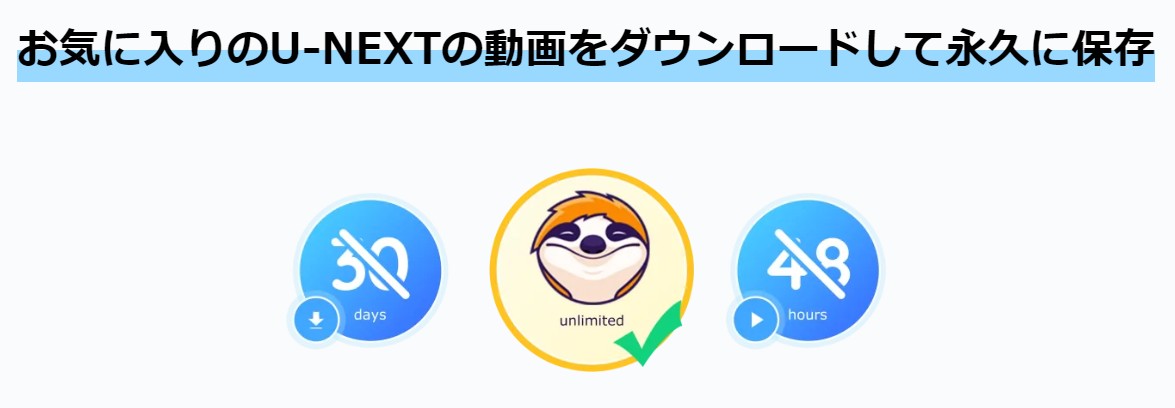
それでは、次に、保存先の変更し方、自由に再生できる動画のファイルを手に入れる手順の紹介に入らせてもらいます。
*下のボタンをクリックして、無料で試用してみましょうか。
U-NEXTの保存先を変更するやり方
(1)StreamFab U-NEXT ダウンローダーをPCにインストールしてから、ソフトを開きます。

(2)StreamFab U-NEXT ダウンローダーの場合:U-NEXTサイトのタグが後で自動的に出てきます。
U-NEXT ダウンローダー以外のStreamFab ダウンローダー:VIPサービスをクリックして、U-NEXTのアイコンをクリックします。
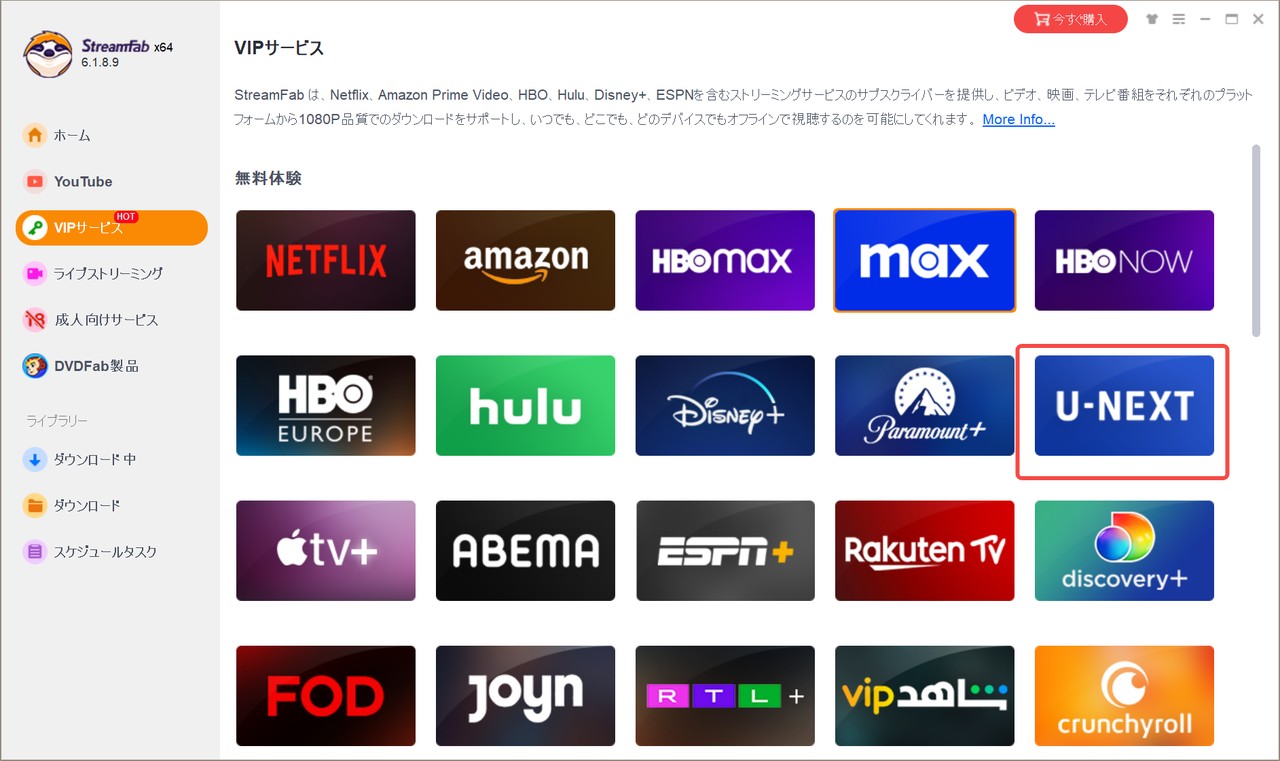
(3) U-NEXTのアカウントで、ログインします。
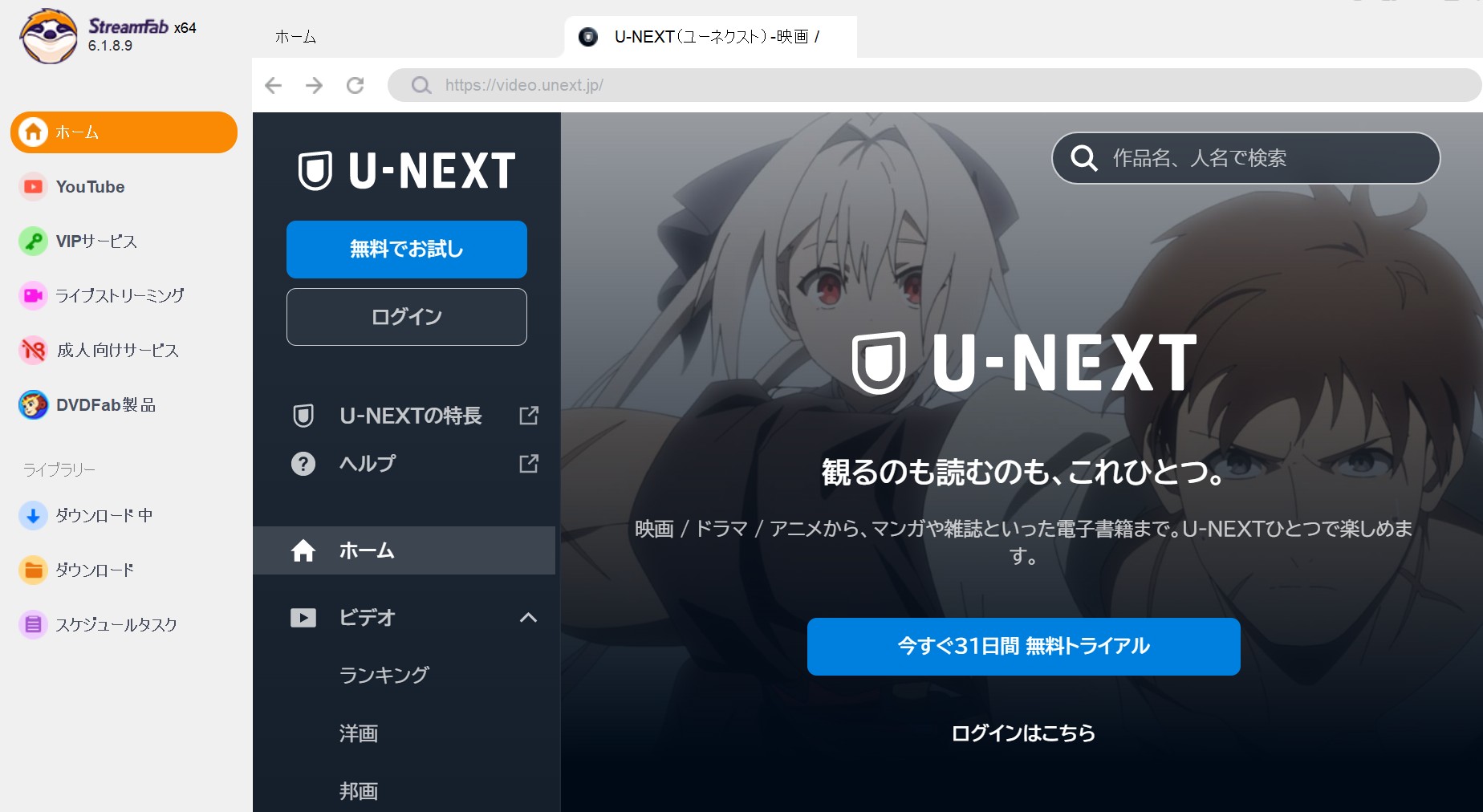
(4)ダウンロードしたい動画をクリックして、タグに入ります。
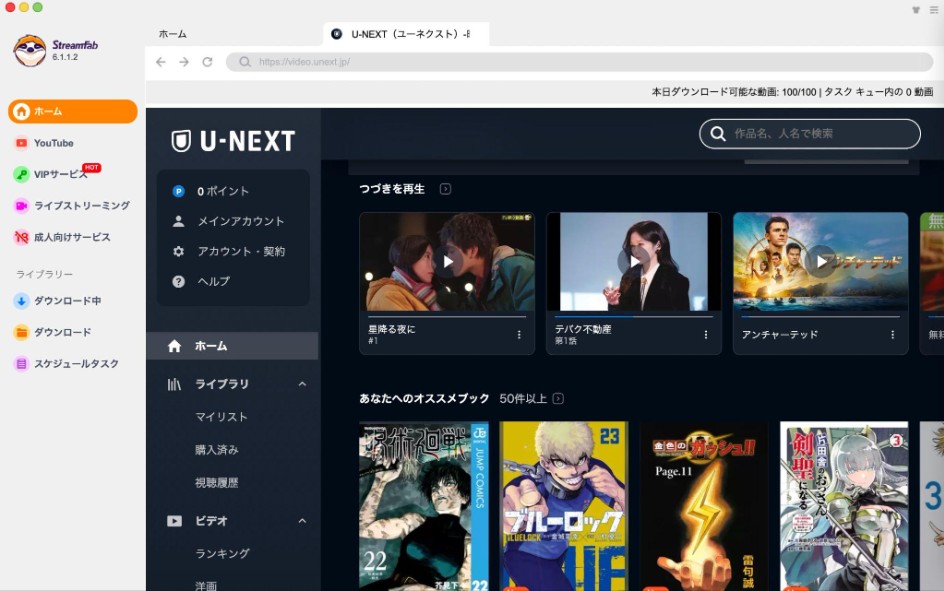
(5)自動解析が完了したら、ポップアップが出てきます。ダウンロードする動画の様々な設定を確認します。
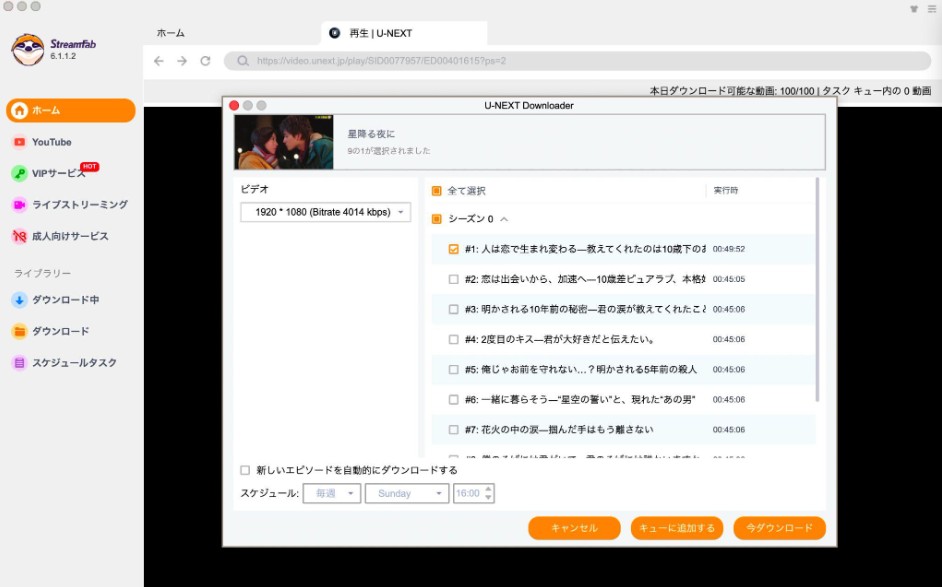
(6)「今ダウンロード」をクリックすると、ダウンロードが開始します。
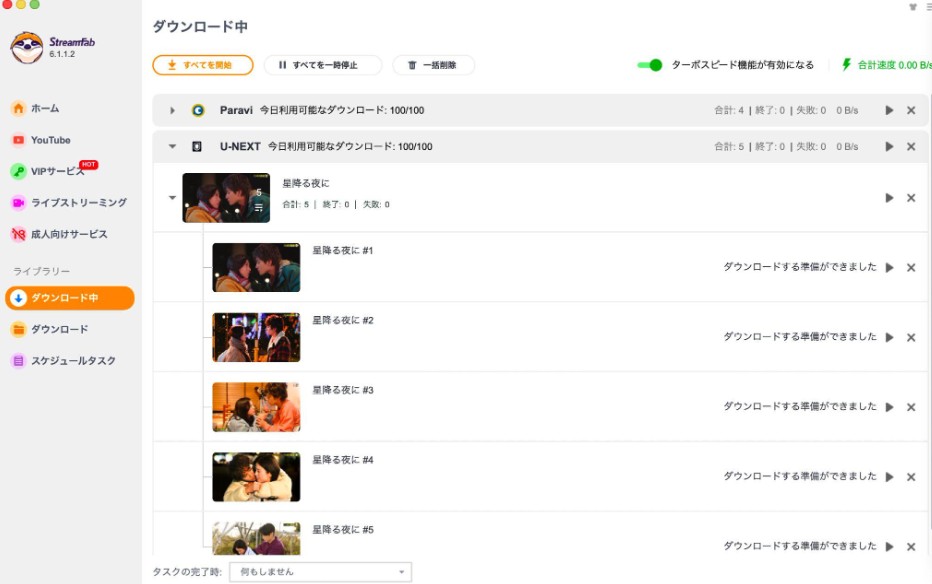
(7)ダウンロードした動画は左側の「ダウンロード」に保存されました。「サブフォルダ」を開いて、ファイルがPCにどこに保存されたか、分かるようになります。
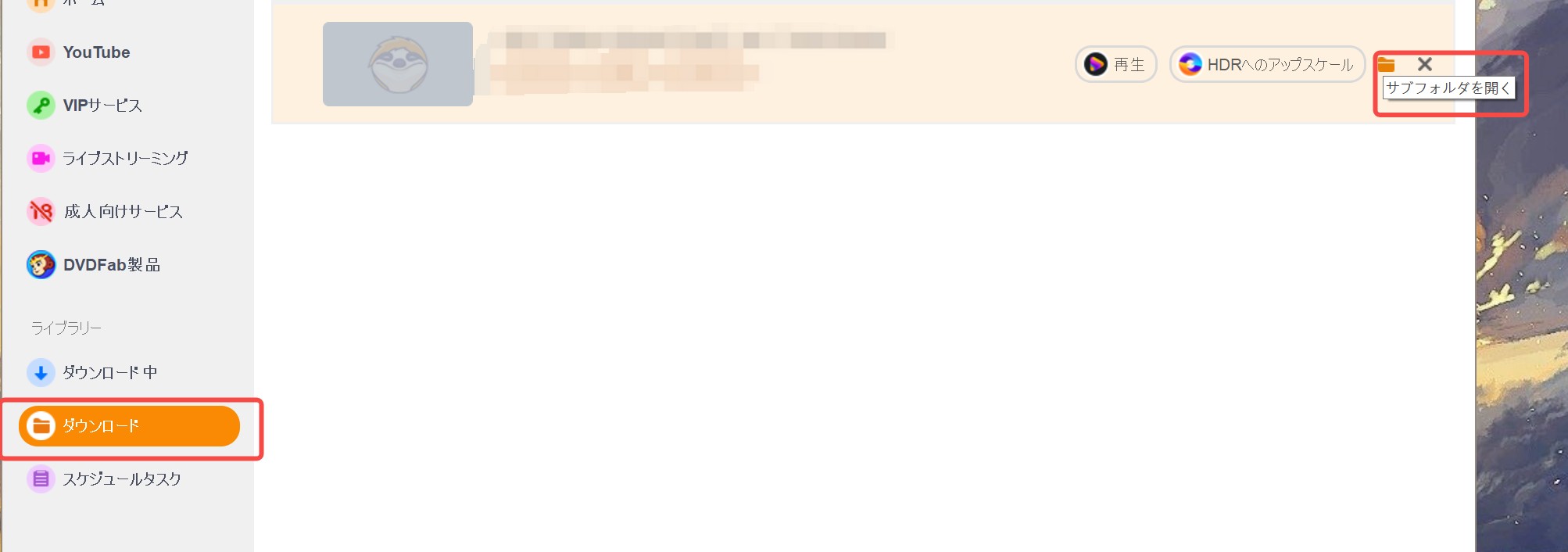
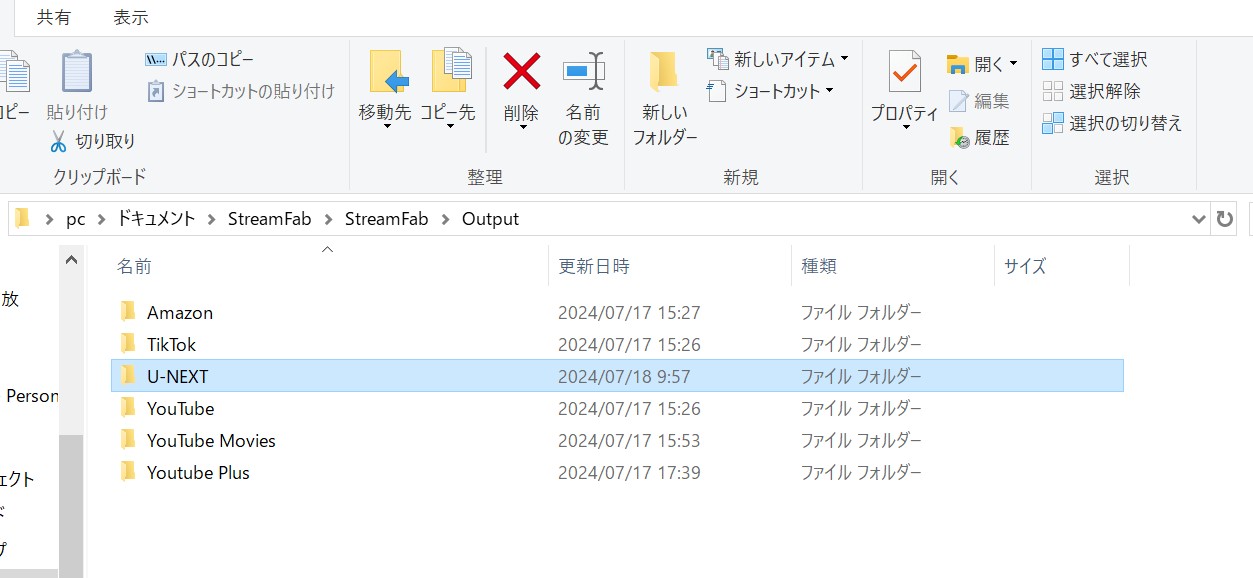
(8)StreamFabでダウンロードする動画の保存先を変えたければ、「設定」をクリックしてください。
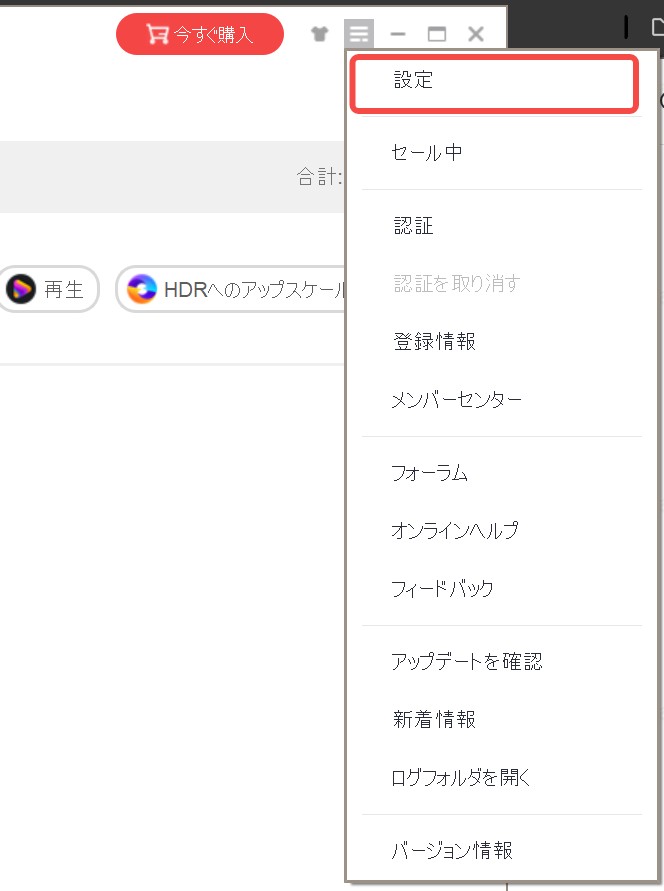
(9)「ダウンロードディレクトリ」の下のファイルパス/保存先が自由に変更できます。
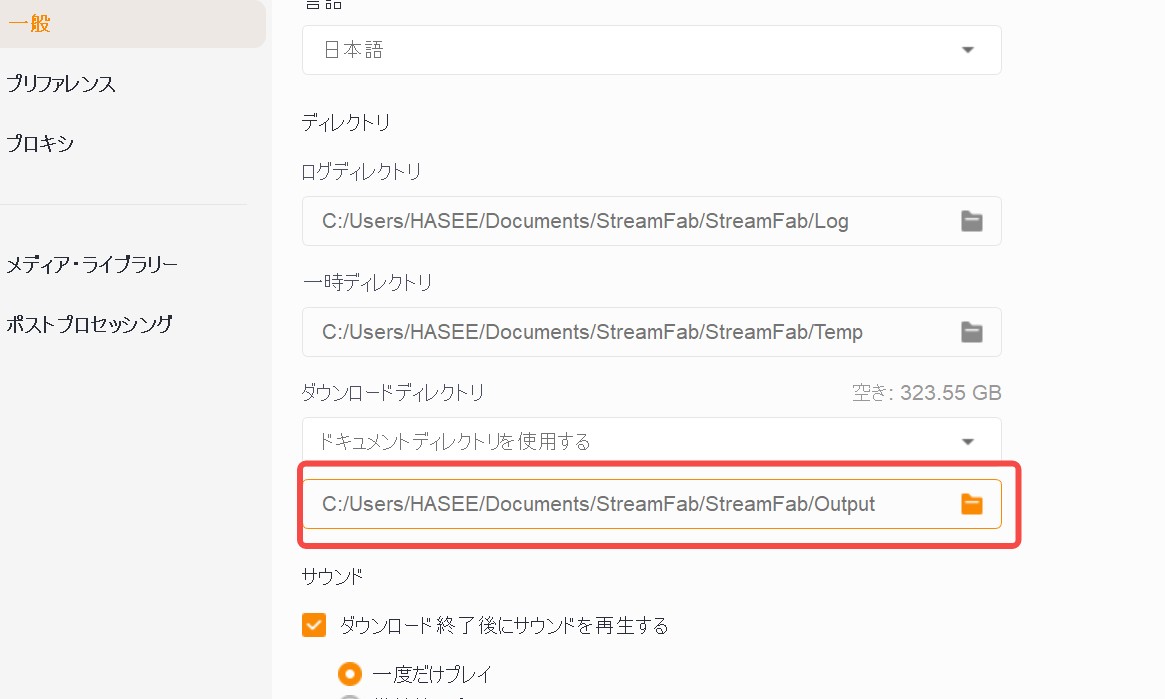
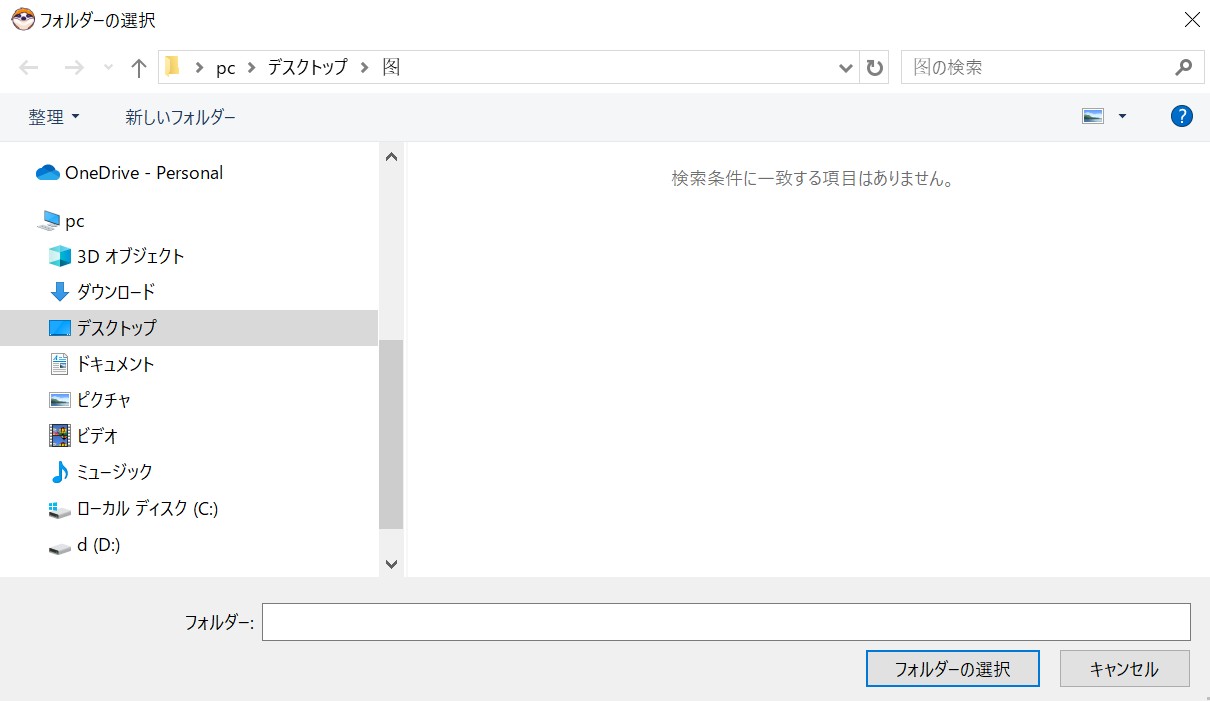
(10)そして、他のプレイヤーで、自由に再生できます。
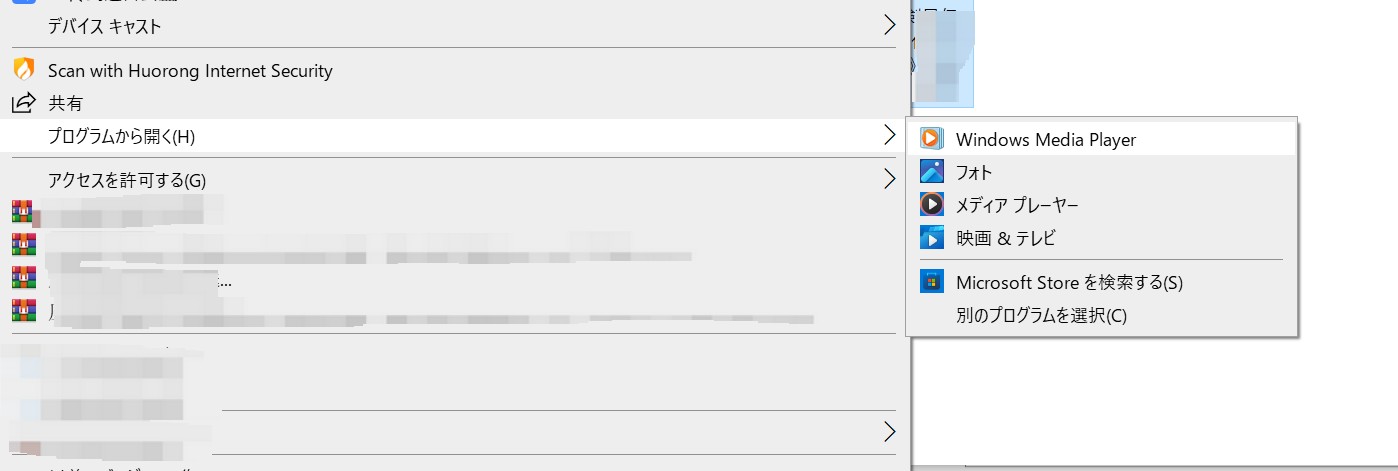
Tips: StreamFabを通して、互換性が高いフォーマット(MP4など)でダウンロードした動画は、モバイル端末に転送したり、オフラインでデバイスのプレイヤーで再生したりするのが便利です。
公式アプリかソフトによる保存先の変更機能に 注意点、違い
1公式アプリ、ソフト、両方比較
StreamFab U-NEXT ダウンローダーでダウンロードした動画ファイルはU-NEXT公式アプリからダウンロードしたのと違います。
(1)DRMの有無
StreamFabのほうはサイトから、ソースファイルを解析、抽出して、直接にダウンロードする仕組みです。U-NEXTアプリのほうは動画のソースファイルに暗号化を加えて、アプリの仕組みに適応するフォーマットでダウンロードする仕組みです。そのため、前者は保存先が探しやすくて、自由に変更できるが、後者はファイルを隠すようで、ファイル管理アプリとROOT化のツールなどを使わないと探し出しがたいです。
(2)再生アプリが違う
U-NEXTアプリのデフォルトの保存先にある動画はアプリ内だけ再生できます。強制的に動画を他の場所に移しても、暗号化が付けたため、他のプレイヤーで再生できません。StreamFabのほうは暗号化がないため、そのようなことが起きません。
(3)保存先変更の可否
U-NEXTのアプリ内は、Androidバージョンに「SDカード」の選択肢があるけれど、保存先を直接に変更する機能が付きません。StreamFabのほうはソフト内で、ファイルパスを自由に選べます。StreamFabからダウンロードした動画もモバイル端末に転送してストレージ、保存先を自由にします。
つまり、自由にダウンロードして、ストレージの都合によって、保存先などに対して、カスタマイズをしたい方に、StreamFab U-NEXT ダウンローダーをおすすめします。
ソフトのメリットも紹介【比較表あり】
U-NEXTのダウンロード制限と不便は保存場所に限らず、ダウンロードした動画の再生時限が短い、非対象の作品がダウンロードしたできないなど、多くの不便も時々低評価にされます。そのため、多くの場合で、公式アプリの代わりに、これらの問題を一括で処理できるダウンローダーを使うのがおすすめです。
StreamFabがU-NEXTの便利さに欠ける点に対応できるメリットをまとめて、次に文字と比較表で紹介させてもらいます。
StreamFabがU-NEXTに対応する主な点は下記の通り:
- 視聴期限48時間 対応:ダウンロードしたファイル永久保存
- 非対象作品ダウンロードできない 対応:サイトで一度再生しているだけで、解析、ダウンロードができる
- U-NEXTアプリでしか再生できない 対応:互換性が高いファイルを自由に転送、再生できる
- 25本までのダウンロード作品数 対応:ライセンスの期間で本数は無限
- 1アカウントに1デバイスだけダウンロード機能使用可能 対応:1ライセンスは5PCまで使用可能
StreamFabの他の利点も一応約めておいて、以下の表に表示させてもらいます。
|
U-NEXT 公式アプリ |
StreamFab U-NEXT ダウンローダー |
|
|
保存先を自由に変更 |
× |
○ |
|
ダウンロードしたファイルは転送できる |
× |
○ |
|
互換性 |
無し |
高い |
|
画質 |
高、中、低 |
いつでも1080PフルHDサポート |
|
出力形式 |
未知(暗号化) |
MP4、MKV、MP3など |
|
スケジュールで自動的なダウンロード |
× |
○ |
|
複数のダウンロードタスクを高速で進める |
× |
○ |
|
ダウンロード台数 |
1アカウントにつき1台 |
1ライセンスにつきPC5台 |
|
対応するOS |
Android IOS |
Window Mac Android |
|
字幕のファイルを別に保存 |
× |
○ |
|
動画に字幕を埋め込んでダウンロード |
× |
○ |
|
価格 |
ダウンロードに対する課金サービスはない |
永久ライセンス11040円 (1PCに約2200円) |
まとめ
この記事で、動画配信サイトU-NEXTのダウンロード機能について、その中のダウンロードする動画の保存先の設定を探す、変更する方法または関連するダウンロード機能の情報を簡単に紹介しました。U-NEXTの公式アプリは制限が多いので、動画ファイルを自由に転送して、他のデバイス、プレイヤーで再生したい方に、StreamFab U-NEXT ダウンローダーというソフトをおすすめしました。StreamFabはファイル保存の自由に限らず、他の機能の強さも見られるので、品質が高い動画をダウンロードして、鑑賞したい方は、ぜひお試しください。